Comment télécharger ou extraire vos données Google Maps
Google Maps est une application géographique spectaculaire basée sur le Web. Ce programme est largement utilisé dans le monde entier, mais très peu savent que vous pouvez exporter les données passées pour référence future. La meilleure partie est que les données ne sont jamais effacées du serveur Google , elles peuvent être consultées par l'utilisateur chaque fois que nécessaire et peuvent également être utilisées sur d'autres programmes d'application. (Google)La mise à jour de votre Google Maps ou l'utilisation d'une nouvelle application Maps n'est plus un problème maintenant, vous pouvez télécharger l'historique de vos cartes pour l'utiliser plus tard. Cet article vous guidera sur la façon de télécharger vos données Google Maps.
Les anciennes versions de Google Maps étaient connues pour enregistrer des emplacements utiles qui peuvent être parcourus plus tard. La nouvelle inclusion a fourni une meilleure fonctionnalité hors ligne. L'historique de navigation peut être enregistré et utilisé même sans Internet. Une fois les données téléchargées, l'utilisation régulière des données de navigation peut être réduite.
Pouvez-vous utiliser Google Maps hors connexion ?
Oui, vous pouvez utiliser Google Maps hors ligne. Voici comment:
- Ouvrez Google Maps.
- Recherchez l'emplacement et ouvrez-le.
- Appuyez sur les images associées qui y apparaissent.
- Cliquez(Click) sur les trois points verticaux dans le coin supérieur droit.
- Sélectionnez l' option Télécharger la carte hors ligne .(Download offline map)
- Ajustez la zone que vous souhaitez télécharger.
- Cliquez sur le bouton Télécharger .(Download)
Comment télécharger vos données Google Maps
Les données peuvent être téléchargées et vous aident à naviguer tout en étant hors ligne. Ceci est très utile lorsque vous vous trouvez dans des régions éloignées qui ne disposent pas de connexions réseau appropriées. Conduire dans une direction hors ligne est la fonctionnalité la plus folle pour les voyageurs. Pour télécharger vos données Google Maps , utilisez les suggestions suivantes :
- Utilisez votre compte Google pour ouvrir Google Maps(open Google Maps) sur votre ordinateur.
- Cliquez maintenant sur l' icône Menu (trois lignes horizontales).
- Dans la liste du menu, sélectionnez l' option Vos données dans Maps .(Your Data in Maps )
- Sur la page suivante, sélectionnez Télécharger vos données Maps(Download Your Maps Data) .
- Sélectionnez les données que vous souhaitez télécharger, puis cliquez sur le bouton Étape suivante(Next step) .
- Ensuite, choisissez le type de fichier, la fréquence et la destination.
- Cliquez sur le bouton Créer une exportation(Create export) pour créer une copie des fichiers.
Voyons maintenant les étapes ci-dessus en détail :
Pour lancer le processus de téléchargement de Google Maps sur votre ordinateur, vous devez d'abord ouvrir le navigateur Web par défaut. Ouvrez ensuite Google Maps et connectez-vous à l'aide de vos identifiants Gmail.
Une fois que vous visitez la page Google Map , vous trouverez trois lignes horizontales à côté de la zone de recherche(Search) dans le coin supérieur gauche de l'écran. Cliquez(Click) sur cette icône de menu , puis sélectionnez l' option Vos données dans Maps(Your data in Maps) dans la liste du menu.
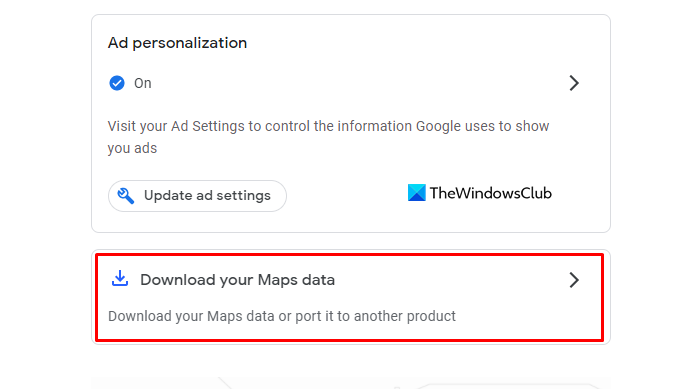
Cela vous mènera à un autre écran où vous verrez un large contrôle de Google qui gère l'historique de localisation, l'activité sur le Web et les applications(App Activity) où toutes vos activités connexes sont enregistrées sur les sites Google , et la personnalisation des annonces qui est utile sur les services Google (tels que la recherche(Search) ou YouTube ) et sur les sites Web et les applications qui s'associent à Google pour diffuser des annonces. Laissez-les tels quels et cliquez sur l' option Télécharger vos données cartographiques.(Download Your Maps Data )
Sélectionnez maintenant les données que vous souhaitez télécharger et exportez les produits tels que l'historique(Location History) des positions , les cartes(Maps) et mes cartes(My Maps) vers l'emplacement souhaité. Pour cela, cochez la case à côté des données que vous souhaitez exporter.
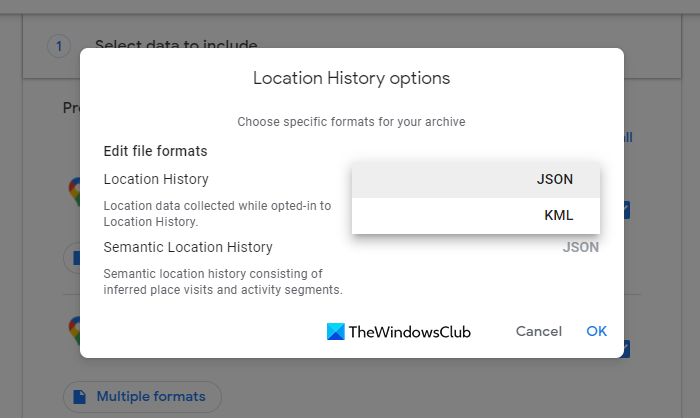
Ici, vous verrez que les produits permettent à Multiple Formats de modifier les formats de fichiers et de choisir les formats particuliers pour votre archive.
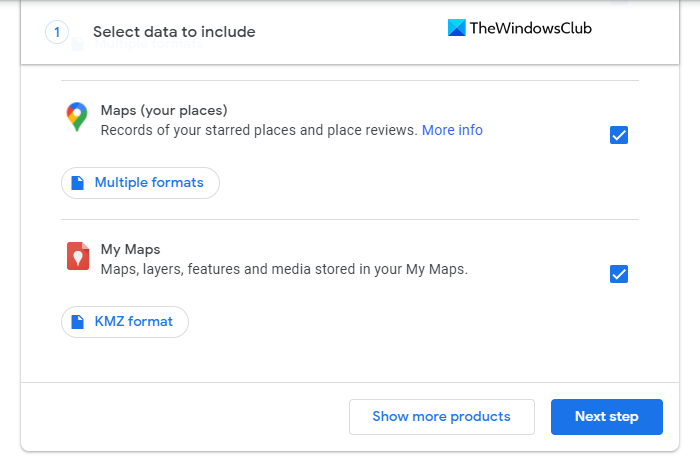
Une fois que vous avez défini les formats, faites défiler vers le bas et cliquez sur le bouton Étape suivante(Next step) pour continuer.
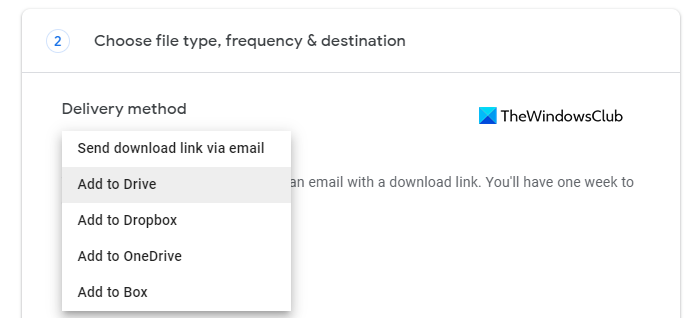
Lorsque vos fichiers sont prêts, vous devez choisir le mode de livraison sur la page suivante. L'option comprend différentes méthodes telles que le courrier électronique, Google Drive , Dropbox , OneDrive et Box .
Si vous choisissez la méthode par e-mail, vous recevrez un e-mail avec un lien de téléchargement. Et vous aurez une semaine pour télécharger vos fichiers de données. Si vous optez pour la méthode Google Drive , le fichier de données sera ajouté au Drive et vous recevrez un lien sur votre e-mail pour télécharger les fichiers.
De même, si vous optez pour l'une des autres méthodes telles que Dropbox , OneDrive et Box , vos données cartographiques seront téléchargées sur le service de stockage en nuage approprié et vous recevrez un e-mail avec un lien vers l'emplacement.
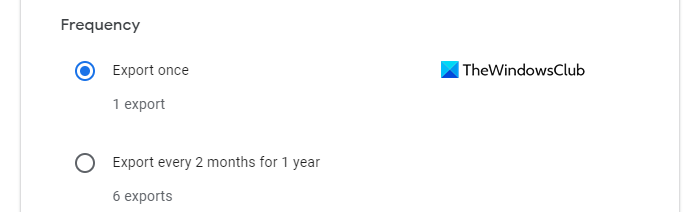
Une fois que vous avez configuré la méthode de livraison, vous devez maintenant sélectionner la fréquence d'exportation de vos fichiers. Ici, vous pouvez soit sélectionner une exportation unique de vos données, soit opter pour l'exportation tous les deux mois pendant un an. Si vous choisissez la 2ème option, vous obtiendrez au total six fois l'export des données sur toute la période.
Ensuite, vous devez choisir le type et la taille du fichier pour vos données. Vous pouvez obtenir le fichier au format .zip(.zip) ou .tgz , mais voici une chose que vous devez noter : les fichiers Zip peuvent être ouverts sur presque tous les ordinateurs, alors que si vous sélectionnez le type TGZ , vous devrez peut-être disposer d'un logiciel supplémentaire pour ouvrir les fichiers. sur ton ordinateur. Alors, choisissez soigneusement le type de fichier.
Enfin, vous devez choisir la taille du fichier que vous souhaitez télécharger. La taille du fichier est comprise entre 1 Go et 50 Go. Par conséquent, si votre fichier de données est plus volumineux que la taille que vous avez sélectionnée, il sera divisé en plusieurs fichiers.
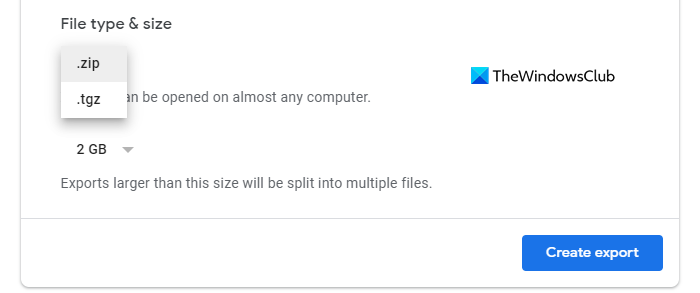
Une fois que vous êtes prêt à exporter le fichier, cliquez sur le bouton Créer une exportation(Create export) et vous verrez un message de confirmation indiquant que Google est en train de créer une copie des fichiers.
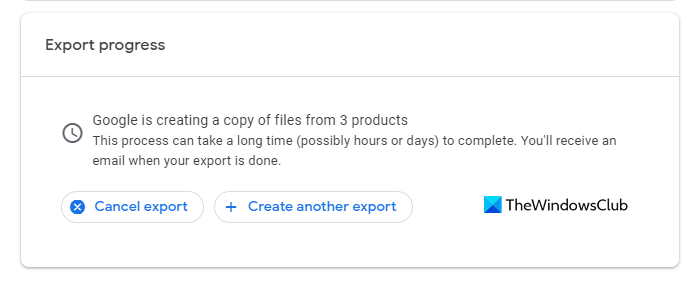
Si vous changez d'avis pour exporter les données, vous pouvez cliquer sur le bouton Annuler l'exportation(Cancel Export) pour annuler le processus.
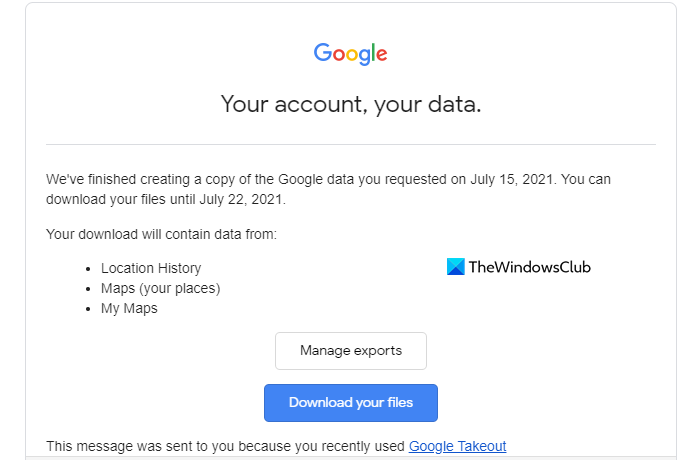
Une fois vos données exportées avec succès, vous serez averti par e-mail. Alors, ouvrez l'e-mail que vous recevez et cliquez sur le bouton Télécharger vos fichiers(Download Your Files) .
ASTUCE(TIP) : Google Takeout est un service gratuit proposé par Google . Le service, qui ressemble à tout autre service Google , vous permet de télécharger et de sauvegarder facilement vos données à partir de services associés à Google .
Pouvez-vous télécharger tous Google Maps ?
Oui, vous pouvez, en quelque sorte ! Depuis votre smartphone, ouvrez Google Maps , et via ses paramètres, optez pour Télécharger Google Maps pour une utilisation hors ligne(Download Google Maps for Offline use) . Vous pourrez télécharger tous les continents ou pays.
Connexe(Related) : Comment afficher la chronologie et l'historique de localisation de Google Maps.(How to view Google Maps Timeline and Location History.)
Related posts
Comment utiliser Waze & Google Maps Offline pour enregistrer Internet Data
Comment créer un custom map dans Google Maps avec des points de repère et des itinéraires
Comment utiliser Google Maps Street View feature
Google Maps ne fonctionne pas sur Chrome dans Windows 10
Comment obtenir le Plus Code en Google Maps
Samsung Gear S3 Trucs et astuces Google Maps
4 façons de minimiser l'utilisation des données dans l'application YouTube
Waze vs Google Maps : lequel est le meilleur dans l'ensemble ?
Google Maps ne fonctionne pas : 7 façons de le réparer
Fix Google Maps ne fonctionne pas sur Android [100% de travail]
Comment voir votre Google Maps Search History
Comment déposer une épingle dans Google Maps sur ordinateur et mobile
Qu'est-ce que Local Guides pour Google Maps ?
Comment utiliser le suivi Google Maps Wildfire
Comment 08471197 de Your Google Account Data
9 Hidden Caractéristiques de Google Maps Vous devriez vérifier
Comment sauver Favorite Places sur Google Maps
Comment importer des données dans Google Sheets à partir d'une autre feuille
Comment voyager dans le temps en Google Maps
Fix Google Maps ne pas parler sur Android
